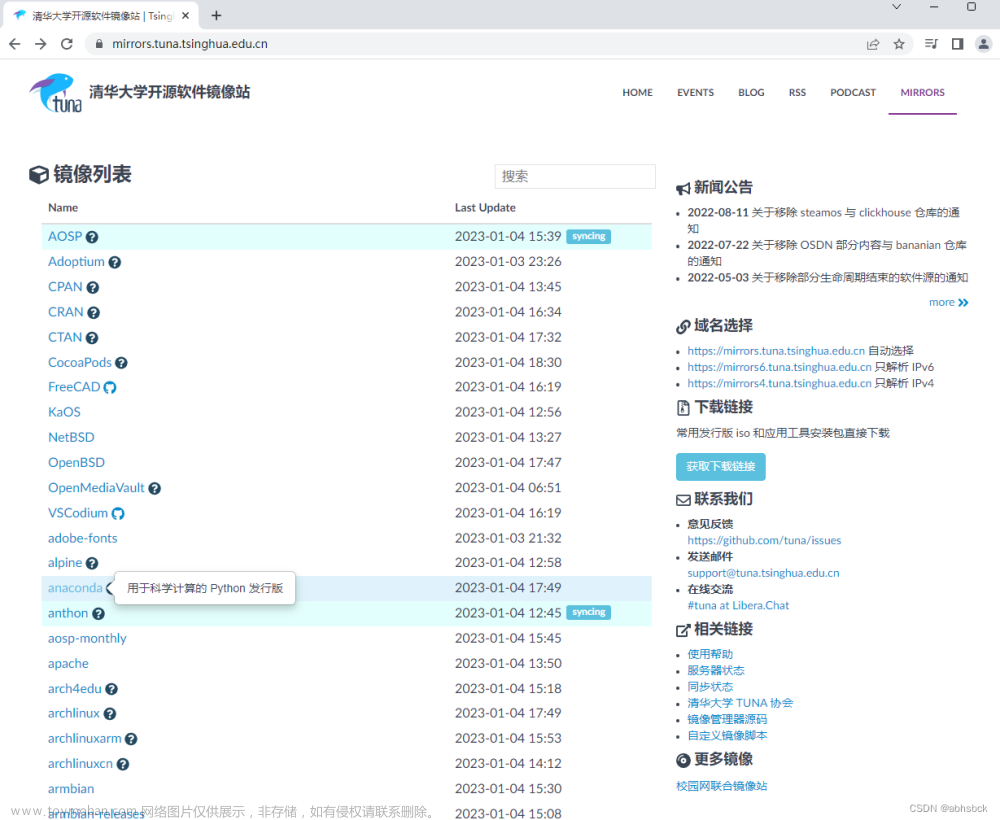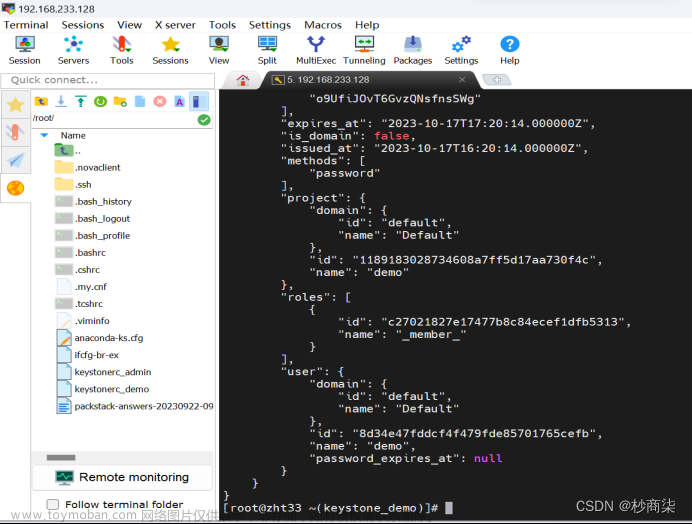记录在用VScode初学Python环境配置过程中的一些问题和关于pip中的一些常用命令。
安装Visual Studio Code (VS Code)
安装插件:Python、Jupyter
为了不影响原始安装包,新建虚拟环境编写Python代码。
打开终端(ctrl+`),输入如下命令:
python -m venv t1
激活:
& .\t1\Sctipts\activate
 可能会激活失败,出现上述情况。
可能会激活失败,出现上述情况。
出现这段代码的原因是powershell安全协议
解决方案:
输入:
set-executionpolicy remotesigned,再输入“y”,如图:

再次输入激活命令即可。
 最前面会出现绿色字体即代表当前虚拟环境激活,后续安装的库都会在这个环境下。
最前面会出现绿色字体即代表当前虚拟环境激活,后续安装的库都会在这个环境下。
退出虚拟环境命令:deactivate。
补充一点:
初学Python在jupyter中写代码会更方便,但是需要先安装ipykernel库,命令如下:
pip install ipykernel -i https://mirrors.bfsu.edu.cn/pypi/web/simple/
再补充几个Python源:
https://mirrors.aliyun.com/pypi/simple/ #阿里云
https://pypi.tuna.tsinghua.edu.cn/simple/ #清华大学
https://mirrors.bfsu.edu.cn/pypi/web/simple/ #中国科学技术大学
https://pypi.doubanio.com/simple/ #豆瓣
https://mirrors.cloud.tencent.com/pypi/simple/
https://mirrors.163.com/pypi/simple/
https://pypi.python.org/simple #官网
Python迁移项目时有第三方库的做法:
1、在原来环境中使用pip freeze > 文件名称,这样会生成一个文件
2、在新的环境中使用pip install -r 文件名(第一步生成的文件),即可下载安装,这样就不会遗漏所依赖的库,完美迁移项目环境。
例子:
pip freeze # 列出当前项目已经安装的库
pip freeze > requirements.txt # 把第三方库保存成一个txt文本
pip install -r requirements.txt # 安装txt文本中的第三方库
pip install -i https://pypi.mirrors.ustc.edu.cn/simple/ -r requirements.txt
如果python中pip不见了(升级pip命令前没加python -m会导致pip消失),可以调用以下命令重新安装
python -m ensurepip --upgrade
列出需要当前环境需要升级的库:
pip list --outdated
Python中pip的升级命令时单独的:
python -m pip install --upgrade pip
Python本身提供的升级命令:
pip install --upgrade 库名
如果需要批量升级第三方库到最新版:
import subprocess
# pip显示需要更新的python列表
com_list_o = 'pip list -o'
# 执行命令并返回结果
p = subprocess.Popen(com_list_o, shell=True, stdout=subprocess.PIPE)
# 取命令返回结果,结果是一个二进制字符串,包含了我们上面执行pip list -o后展现的所有内容
out = p.communicate()[0]
# 二进制转utf-8字符串
out = str(out, 'utf-8')
# 切出待升级的包名, 并存入列表
need_update = []
for i in out.splitlines()[2:]:
need_update.append(i.split(' ')[0])
# 执行升级命令,每次取一个包进行升级,pip只支持一个包一个包的升级
for nu in need_update:
com_update = 'pip install -i https://mirrors.aliyun.com/pypi/simple/ -U {py}'.format(py=nu)
print("执行命令:", com_update)
subprocess.call(com_update)
print("----------{com} 执行结束-----------\n".format(com=com_update))
print("检查更新情况:")
if subprocess.call(com_list_o) == 0:
print("已全部更新完毕!")
else:
print("未能全部更新,剩下的请手动删除重新下载!")
在VSCode中运行上述代码,只需要将Python解释器调设置为对应的装包环境即可。 文章来源:https://www.toymoban.com/news/detail-468307.html
文章来源:https://www.toymoban.com/news/detail-468307.html
用pip下载指定版本的包:文章来源地址https://www.toymoban.com/news/detail-468307.html
pip install 包名==版本号
//例如
pip install numpy==1.24.2
pip install numpy # 默认是下载最新的包
到了这里,关于VSCode中Python环境配置、创建虚拟环境及pip常用命令的文章就介绍完了。如果您还想了解更多内容,请在右上角搜索TOY模板网以前的文章或继续浏览下面的相关文章,希望大家以后多多支持TOY模板网!